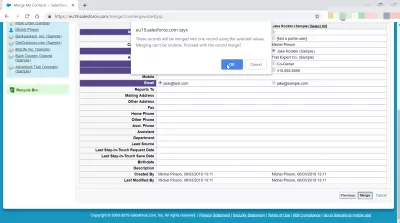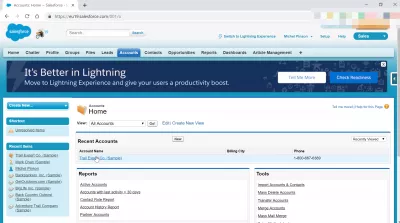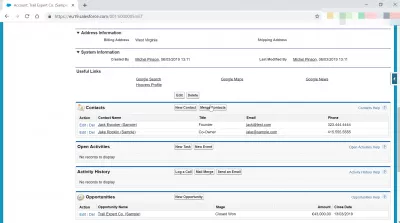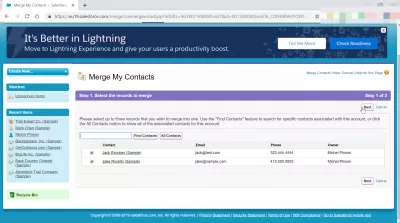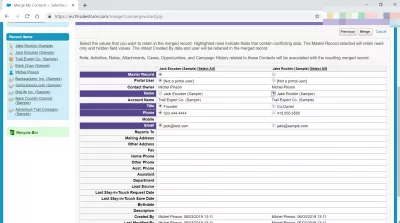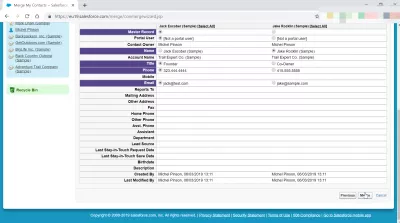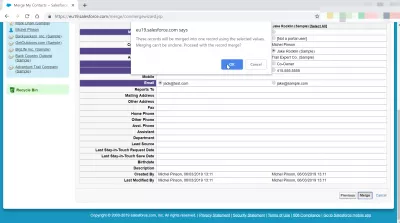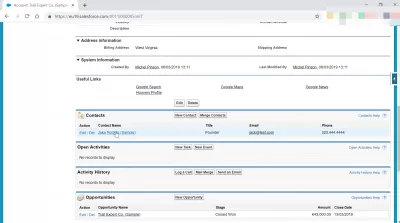كيفية دمج جهات الاتصال في SalesForce الكلاسيكية؟
كيفية دمج جهات الاتصال في SalesForce؟
لا يمكن إجراء دمج جهات الاتصال من حساب إلا على SalesForce Classic ، وهي عملية مباشرة إلى الأمام. سيكون من المفيد بشكل خاص دمج جهات الاتصال في SalesForce أثناء عمليات مثل تطهير البيانات ، والتي قد تحفر بعض التكرار في جهات الاتصال المسجلة. سوف تسمح عملية جهات اتصال دمج SalesForce بتنظيف البيانات التي قد تكون مكررة ، عن طريق تحديد البيانات الصحيحة من بين سجلات مختلفة. انظر أدناه كيفية دمج جهات الاتصال في SalesForce Classic لضمان أعلى دقة ممكنة للبيانات.
من الواجهة الرئيسية ، حدد علامة تبويب الحسابات على شريط التنقل.
ثم حدد الحساب الذي يجب دمج جهات الاتصال فيه> جهات الاتصال المدمجة> تحديد السجلات> تحديد قيم الحقول> دمج.
انظر أدناه مثال مفصل لدمج جهات الاتصال في SalesForce الكلاسيكية.
ابحث عن حساب مع جهات الاتصال للدمج
مرة واحدة على SalesForce الواجهة الكلاسيكية، ابدأ بالذهاب في علامة التبويب الحسابات من لوحة التنقل، حيث يتم إرفاق جهات الاتصال بالدمج بحساب.
ثم ، حدد الحساب الذي يحتوي على جهات الاتصال لدمجها. إذا كان الحساب يمكن الوصول إليه في جزء الحسابات الحديثة ، فما عليك سوى تحديده.
خلاف ذلك ، استخدم خيارات البحث للعثور على الحساب الصحيح.
ابحث عن جهات اتصال لدمجها في تفاصيل الحساب
بمجرد الدخول في تفاصيل الحساب ، قم بالتمرير لأسفل إلى قائمة جهات الاتصال الخاصة بالحساب. من هناك ، يجب أن يكون للحساب بالطبع العديد من جهات الاتصال ، حتى يتمكن من دمج بعضها معًا.
ستعرض الشاشة التالية قائمة جهات الاتصال في هذا الحساب ، مع تحديد خانة اختيار أمام كل منهم.
حدد جهات الاتصال المراد دمجها عن طريق عبور خانة الاختيار أمامهم.
يمكن تحديد ما يصل إلى ثلاثة سجلات للاندماج في وقت واحد.
بمجرد تحديد جهات الاتصال ، انقر فوق الزر التالي.
حدد القيم لدمجها في جهات الاتصال
في الشاشة التالية ، سيتم عرض جهات الاتصال المحددة لدمجها بجانب بعضها البعض ، ويمكن بسهولة مقارنة القيم من جهة اتصال إلى أخرى.
بالنسبة للقيم المتماثلة لجميع جهات الاتصال ، لا يوجد أي إجراء يجب اتخاذه ، حيث سيتم استخدام نفس القيمة بعد الدمج.
ومع ذلك ، بالنسبة للحقول التي لها قيم مختلفة عبر جهات الاتصال ، سيكون من الضروري اتخاذ قرار ، وتحديد زر الاختيار الموجود بجوار القيمة التي ينبغي حفظها في جهة الاتصال المدمجة ، من أي من جهات الاتصال التي تم اختيارها للدمج .
سيتم تسليط الضوء على الحقول التي تتطلب اتخاذ قرار باللون الأزرق.
بمجرد أن يتم فحصها جميعًا ، انقر فوق زر الدمج للمتابعة مع الدمج.
ستطلب نافذة منبثقة تأكيد عملية الدمج ، حيث لا يمكن عكسها ، وقد تؤدي إلى فقدان المعلومات.
تحقق مرة أخرى من صحة كل شيء ، وأن المعلومات التي يجب الاحتفاظ بها سيتم الاحتفاظ بها كما ينبغي بمجرد إجراء عملية دمج جهات الاتصال.
تم دمج جهات الاتصال بنجاح
بعد اكتمال عملية الدمج ، ستعيدك الشاشة إلى تفاصيل الحساب.
هناك ، قم بالتمرير إلى قسم جهات الاتصال ، وانظر بنفسك ، يجب أن تكون جهات الاتصال قد تم دمجها ، ومن الممكن النقر فوق ارتباط جهة الاتصال للتحقق من التفاصيل إذا سارت الأمور على ما يرام ، وما زالت المعلومات الصحيحة متاحة لهذا الدمج اتصل.
كيفية دمج جهات الاتصال في SalesForce Lightning؟
لا يمكن دمج جهات الاتصال في SalesForce Lightning ، نظرًا لإدارة جهات الاتصال المختلفة.
لا يمكن إجراء هذه العملية إلا في واجهة SalesForce Classic.
الأسئلة المتداولة
- ما هي أفضل الممارسات لدمج جهات الاتصال في Salesforce Classic للحفاظ على جودة البيانات؟
- تتضمن أفضل الممارسات التحقق من معايير مكررة ، ومراجعة البيانات المدمجة من أجل الاكتمال والدقة ، وضمان تحديث جميع السجلات ذات الصلة وفقًا لذلك.

Yoann Bierling هو محترف نشر على شبكة الإنترنت والاستشارات الرقمية ، حيث يكون له تأثير عالمي من خلال الخبرة والابتكار في التقنيات. شغوف بتمكين الأفراد والمؤسسات من الازدهار في العصر الرقمي ، فهو مدفوع لتقديم نتائج استثنائية ودفع النمو من خلال إنشاء المحتوى التعليمي.